u盘安装win10无法创建新的分区找不到现有分区解决方法
更新时间:2023-04-24 09:59:54作者:runxin
当前电脑安装win10系统的方式有多种,大多用户也都会选择u盘工具设置成启动盘来进行安装,可是近日有小伙伴的电脑在通过u盘安装win10系统时,却莫名出现无法创建新的分区找不到现有分区的提示,面对这种情况小编就来教大家u盘安装win10无法创建新的分区找不到现有分区解决方法。
具体方法:
1、启动U盘PE系统;

2、打开桌面上的“diskgenius”,分区工具;
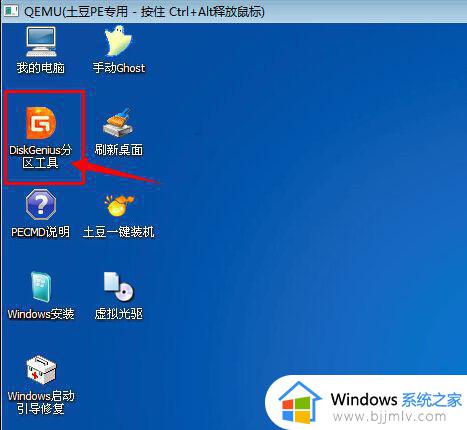
3、点击“硬盘”菜单,选择“转换分区表类型为GUID格式”,按提示进行操作即可。
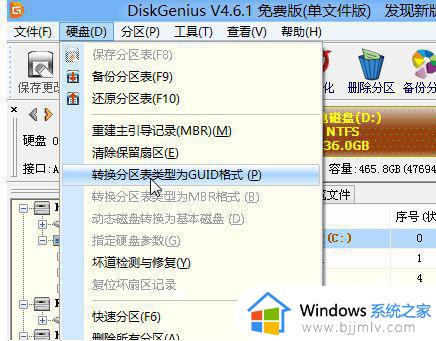
4、转换为GPT分区以后,分区格式化以后即可正常安装Win10系统。不会出现“无法创建新的分区,也找不到现在的分区”的提示了。
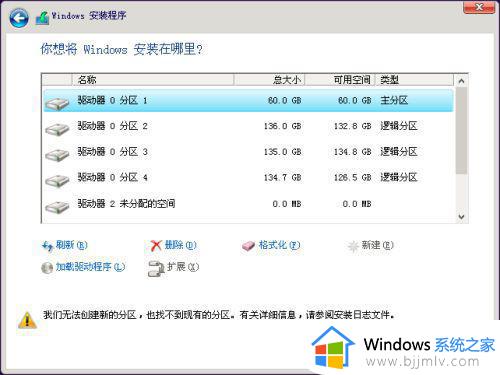
上述就是关于u盘安装win10无法创建新的分区找不到现有分区解决方法了,有遇到这种情况的用户可以按照小编的方法来进行解决,希望能够帮助到大家。
u盘安装win10无法创建新的分区找不到现有分区解决方法相关教程
- win10重装系统无法创建新的分区怎么办 重装win10提示我们无法创建新的分区也找不到现有的分区的解决教程
- win10安装提示无法创建新的分区也找不到现有分区怎么办
- win10无法创建新的分区,也找不到现有的分区如何处理
- win10我们无法创建新的分区,也找不到现有的分区如何处理
- win10安装时无法创建新的分区怎么办 windows10安装时无法创建新的分区如何解决
- win10装机无法创建新的分区怎么办?装win10系统无法创建新的分区解决方法
- 安装win10硬盘分区怎么分 安装win10硬盘分区教程图解
- win10gpt分区安装不了如何处理 gpt分区无法安装win10怎么办
- win10怎么新建磁盘分区 win10如何新增磁盘分区
- 安装win10如何分区硬盘 win10安装时怎样分区硬盘
- win10如何看是否激活成功?怎么看win10是否激活状态
- win10怎么调语言设置 win10语言设置教程
- win10如何开启数据执行保护模式 win10怎么打开数据执行保护功能
- windows10怎么改文件属性 win10如何修改文件属性
- win10网络适配器驱动未检测到怎么办 win10未检测网络适配器的驱动程序处理方法
- win10的快速启动关闭设置方法 win10系统的快速启动怎么关闭
热门推荐
win10系统教程推荐
- 1 windows10怎么改名字 如何更改Windows10用户名
- 2 win10如何扩大c盘容量 win10怎么扩大c盘空间
- 3 windows10怎么改壁纸 更改win10桌面背景的步骤
- 4 win10显示扬声器未接入设备怎么办 win10电脑显示扬声器未接入处理方法
- 5 win10新建文件夹不见了怎么办 win10系统新建文件夹没有处理方法
- 6 windows10怎么不让电脑锁屏 win10系统如何彻底关掉自动锁屏
- 7 win10无线投屏搜索不到电视怎么办 win10无线投屏搜索不到电视如何处理
- 8 win10怎么备份磁盘的所有东西?win10如何备份磁盘文件数据
- 9 win10怎么把麦克风声音调大 win10如何把麦克风音量调大
- 10 win10看硬盘信息怎么查询 win10在哪里看硬盘信息
win10系统推荐